Sarà fantastico avere una registrazione audio di una lezione o un discorso o una registrazione video del tuo momento prezioso, non fino a quando non ti rendi conto che la qualità audio / audio è deludente. La gioia e l'umore svaniscono quando scopri che il rumore è fastidioso. Potresti chiederti, come migliorare la qualità audio? dove trovare un potenziatore audio per migliorare la qualità del suono? Come rimuovere l'audio originale e sostituirlo con un altro file audio per il miglioramento? Sei nel posto giusto

Migliora la qualità audio
Quando hai una registrazione video e vuoi ridurre e rimuovere il rumore del video, devi davvero leggere questa parte. E qui, vorremmo presentarti con Video Converter Ultimate, lo strumento di editing, download e conversione video più eccellente per te. Controlliamo come migliorare la qualità audio con questo miglior potenziatore video / audio. Innanzitutto, devi scaricare Video Converter Ultimate sul tuo computer Windows o Mac.
1Carica il file audio in Audacity per l'elaborazione e scegli un'area che contenga solo il rumore.

2Apri "Effetto"> "Rimozione rumore ...".
3Scegli "Ottieni profilo rumore" per il filtraggio. Seleziona tutto il tuo campione audio per applicare il filtro.
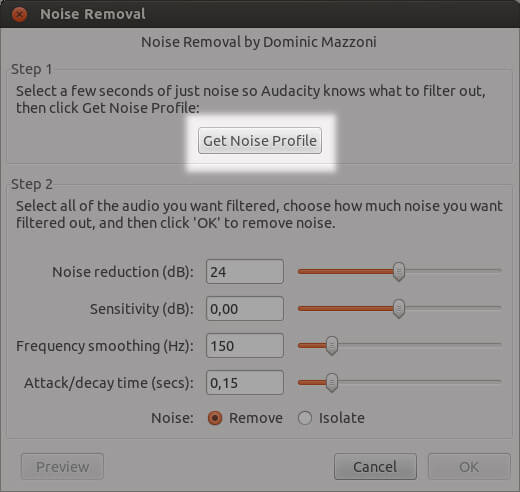
4Scegli "Effetto"> "Ripeti rimozione disturbo".
5Ascolta il campione audio fino a quando il rumore non viene rimosso.
6Esporta l'audio in qualsiasi formato in base alle tue esigenze.
Inoltre, ci sono altri strumenti di miglioramento dell'audio tra cui scegliere, come DFX Audio Enhancer, Breakaway Audio Enhancer e così via.
Quando hai una registrazione video e vuoi ridurre e rimuovere il rumore del video, devi davvero leggere questa parte. E qui, vorremmo presentarti Video Converter Ultimate, lo strumento di editing, download e conversione video più eccellente per te. Controlliamo come migliorare la qualità audio con questo miglior potenziatore video / audio. Innanzitutto, devi scaricare Video Converter Ultimate sul tuo computer Windows o Mac.
1Carica file video
Facendo clic sul pulsante "Aggiungi file" per caricare il file video, oppure puoi semplicemente trascinare il tuo video su questo dispositivo di rimozione del rumore video.
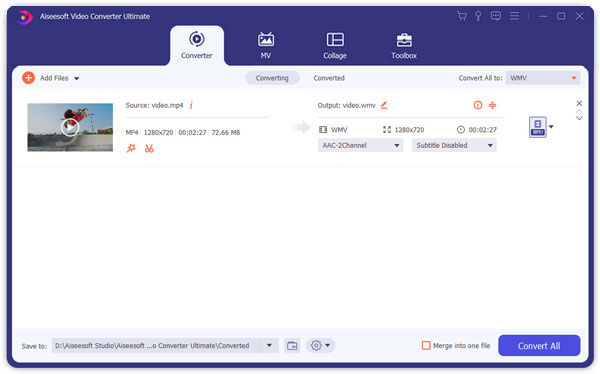
2Rimuovi il rumore del video
Fai clic su "Video Enhance" dal menu in alto. Quindi seleziona la casella "Rimuovi rumore video" e fai clic su "Applica" per salvare le modifiche.
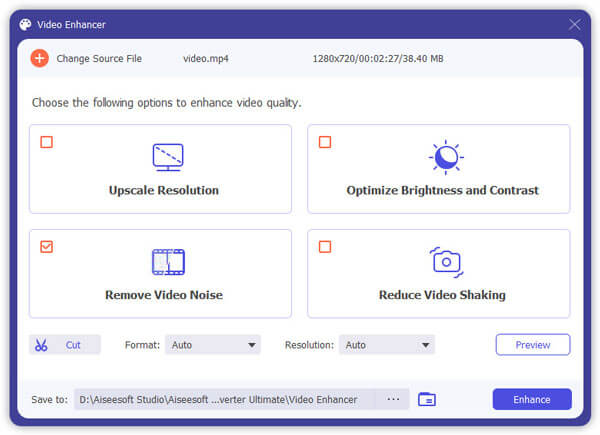
3Inizia a convertire
Infine scegli il formato di output, quindi fai clic sul pulsante "Converti" per esportare il file video. Scoprirai che i rumori del video sono completamente spariti.

Oltre alla rimozione del rumore, puoi scegliere altre funzioni per ottimizzare automaticamente la luminosità e il contrasto per ottenere un file video migliorato. Inoltre, Video Converter Ultimate può essere ben fatto taglierina audio per gestire i file audio.
Nel caso in cui non desideri l'audio originale e desideri aggiungere altri file audio come la musica come audio di sottofondo, Video Converter può anche aiutarti. Questo programma prevede la rimozione e l'aggiunta dell'audio, quindi ti piacerà se vuoi farlo.
1Importa file video
Fare clic sul pulsante "Aggiungi file" e selezionare per caricare i video a cui si desidera aggiungere il file audio.

2Rimuovi e aggiungi audio al video
Fare clic sull'opzione audio e premere "Nessun audio" per rimuovere la traccia audio e quindi aggiungere la traccia audio al video.

3Anteprima del video
Questo è tutto. Ci sei riuscito aggiungi audio al video per il miglioramento dell'audio. Puoi vedere in anteprima il video e ascoltarne l'effetto. Successivamente, fai clic sul pulsante "Converti" per esportare il file.
In questo articolo, ti mostriamo principalmente come migliorare la qualità audio con audacity e Video Converter Ultimate. Se ne hai altri Audio Enhancer per raccomandare, puoi lasciare i tuoi commenti qui sotto.